Come disattivare i messaggi di testo di gruppo su Android 11

Disattiva i messaggi di testo di gruppo su Android 11 per mantenere sotto controllo le notifiche per l

Molte persone odiano davvero gli adesivi di WhatsApp considerandoli troppo fastidiosi o decisamente invadenti. Questo perché alcuni utenti tendono a inviare spam ai propri contatti con adesivi indesiderati. Di conseguenza, molti utenti hanno iniziato a cercare modi per disabilitare questi adesivi che sono molto più grandi degli emoji. Ma questo non è un compito facile e ti spiegheremo perché è così.
Gli adesivi di WhatsApp sono codificati nell'app e non puoi disabilitarli o bloccarli. In altre parole, l'app è progettata per avere adesivi sempre funzionanti e non puoi bloccarli. In poche parole, se un altro utente di WhatsApp vuole inviarti adesivi divertenti, non c'è niente che tu possa fare per impedirlo.
Tuttavia, un certo numero di utenti ha suggerito che l'abilitazione di Risparmio energetico e l'utilizzo di versioni precedenti di WhatsApp potrebbero fare il trucco.
Non dovresti ricevere alcun adesivo finché la modalità di risparmio energetico è abilitata. Ovviamente, una volta disattivato il risparmio energetico, gli adesivi saranno nuovamente visibili.
Per abilitare il risparmio energetico, vai su Impostazioni , seleziona Batteria e attiva il risparmio energetico .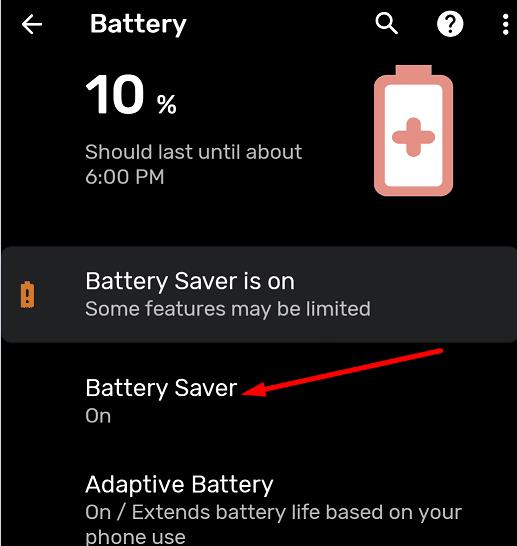
Tieni presente che gli adesivi sono disponibili solo nelle ultime versioni di WhatsApp. Ciò significa che, in teoria, puoi sbarazzartene ripristinando una versione precedente di WhatsApp. Esistono molti siti Web di download che ti consentono di scaricare e installare vecchie versioni di WhatsApp.
Ma ci sono due problemi con questo metodo. Il primo è che il software indesiderato come l'adware potrebbe accodarsi. Ecco perché dovresti scegliere una piattaforma di download affidabile con un'ottima reputazione.
Il secondo problema è che le versioni precedenti delle app potrebbero non essere supportate dalle ultime versioni del sistema operativo Android. Anche se riesci a installare una versione precedente di WhatsApp, sei destinato a riscontrare tutti i tipi di bug. La scelta è tua.
In una nota a margine, puoi rimuovere manualmente gli adesivi che non ti piacciono dalla tua libreria.
Avvia WhatsApp e tocca l' icona Adesivi .
Individua la barra degli adesivi e premi a lungo il pacchetto di adesivi che desideri rimuovere.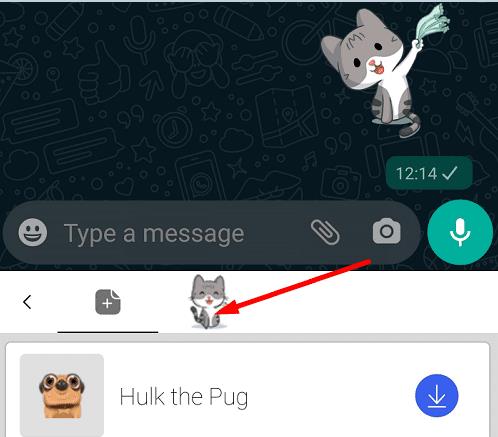
Quando ti viene chiesto di confermare se vuoi davvero eliminare il pacchetto di adesivi, premi il pulsante OK .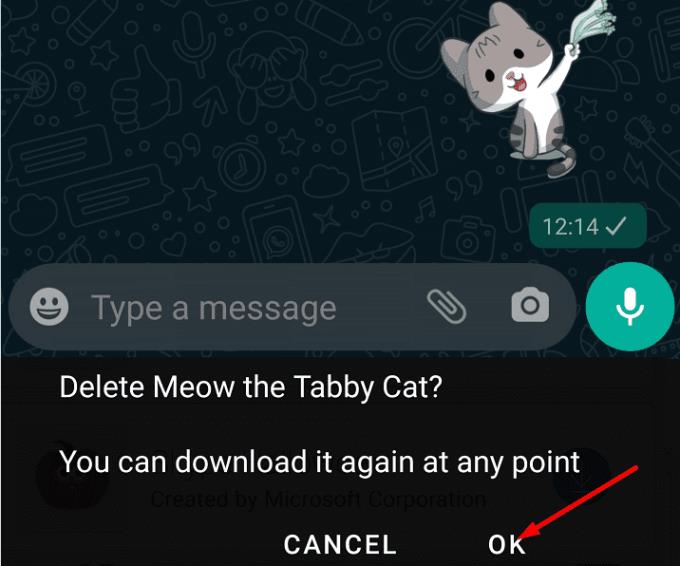
Non è possibile rimuovere singoli adesivi dal pacchetto di adesivi. Puoi eliminare solo l'intero pacchetto.
WhatsApp non permette di bloccare gli adesivi inviati da altri utenti. In altre parole, non puoi disabilitare la funzione. Tuttavia, dovresti essere in grado di aggirare questa limitazione abilitando il risparmio energetico e installando una versione precedente di WhatsApp. Usi spesso gli adesivi WhatsApp? Qual è il tuo pacchetto di adesivi preferito? Fateci sapere nei commenti qui sotto.
Disattiva i messaggi di testo di gruppo su Android 11 per mantenere sotto controllo le notifiche per l
WhatsApp web non funziona? Non preoccuparti. Ecco alcuni utili suggerimenti per far funzionare di nuovo WhatsApp.
Alcuni utenti hanno segnalato che WhatsApp non scarica file multimediali. Abbiamo esaminato la questione e trovato cinque soluzioni per risolverla.
Scopri quanto è facile aggiungere un nuovo contatto WhatsApp utilizzando il tuo codice QR personalizzato per risparmiare tempo e salvare contatti come un professionista.
Scopri i limiti delle videochiamate su WhatsApp, Skype, Facebook Messenger, Zoom e altre app. Scegli l
Non perdere mai un ricordo prezioso! Scopri come salvare facilmente foto e video di WhatsApp nella gallery sul tuo iPhone, Android e computer.
Scopri la differenza tra silenziare e bloccare qualcuno su WhatsApp, migliorando la tua esperienza di messaggistica.
Scopri come inviare GIF su WhatsApp con questo guida dettagliata. Impara i diversi metodi e ottimizza la tua comunicazione.
Non riesci a visualizzare le immagini di WhatsApp nell
Scopri come velocizzare o rallentare l
Scopri come risolvere l
Scopri come utilizzare WhatsApp su Apple Watch grazie a WatchChat 2. Segui la nostra guida passo dopo passo per rimanere connesso.
Scopri come risolvere l
Scopri come eliminare definitivamente un gruppo WhatsApp e cancellare la chat di gruppo in pochi semplici passi.
Non riesci a effettuare chiamate vocali o videochiamate su WhatsApp? Scopri come risolvere il problema con le chiamate WhatsApp che non funzionano su Android e iPhone.
WhatsApp per PC non funziona correttamente su Windows 11? Ecco un elenco di soluzioni che ti aiuteranno a risolvere il problema con WhatsApp per PC.
Questo semplice trucco impedirà che il testo che invii su WhatsApp venga copiato o inoltrato. Non sono necessarie app di terze parti.
Cosa succede se non accetti i nuovi termini e condizioni di WhatsApp? Non è carino.
Non apparire mai online su WhatsApp seguendo i suggerimenti di questa guida. Scopri come visualizzare i file senza spuntare i segni di spunta blu.
Passare a Telegram? Ecco come spostare tutte le tue chat di WhatsApp sul tuo nuovo account Telegram.
Hai dei file RAR che vuoi convertire in file ZIP? Scopri come convertire un file RAR nel formato ZIP.
Hai bisogno di pianificare riunioni ricorrenti su MS Teams con gli stessi membri del team? Scopri come impostare una riunione ricorrente in Teams.
Ti mostriamo come cambiare il colore dell
In questo tutorial, ti mostriamo come cambiare l
Spotify può risultare fastidioso se si apre automaticamente ogni volta che accendi il computer. Disabilita l
Se LastPass non riesce a connettersi ai suoi server, svuota la cache locale, aggiorna il gestore di password e disabilita le estensioni del tuo browser.
Microsoft Teams attualmente non supporta la trasmissione delle riunioni e delle chiamate sulla TV nativamente. Ma puoi usare un
Scopri come risolvere l
Ti stai chiedendo come integrare ChatGPT in Microsoft Word? Questa guida ti mostra esattamente come farlo con l\
Mantieni la cache del tuo browser Google Chrome pulita seguendo questi passaggi.
























